初めに
今回は、Java版マインクラフトと、統合版マインクラフトの両方のプレイヤーが遊べる(参加できる)サーバーを作っていきたいと思います。
また、何かわからないことなどがあったらコメントしてください!
筆者の環境
- Windows10
- メモリ16GB
あまり必要ではない情報かもしれませんが、一応載せておきます。Macでは動作未確認です。
今回使うもの
- GeyserMC
Java版と統合版のクロスプレイを実現するプラグイン - Floodgate
Java版アカウント情報を入力しなくてもサーバーに接続できるようにするためのプラグイン - Java17
マインクラフトサーバーを動かすためのソフト
今回使うものをまとめてみました。これだけだと説明が少ないので、詳しく知りたい方は以下の説明をご覧下さい。
注意事項
統合版とJava版どちらも参加できるサーバーですが、ワールド自体はJava版です。
そこに統合版プレイヤーが接続できるようにしているだけなので、統合版限定のコマンドやアイテムなどはありません。
プラグインサーバーを立てる
それでは、プラグインを導入できるプラグインサーバーを立てていきましょう。
もう作っている方はGeyserMCのダウンロードへ進めてもらって大丈夫です。
SpigotMCを使ったプラグインサーバーの立て方
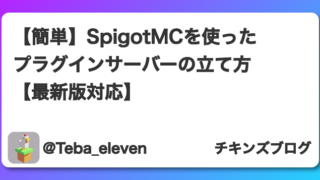
こちらにプラグインサーバーの立て方を載せています。
GeyserMCのダウンロード
こちらのサイトにアクセスしてダウンロードをしていきます。
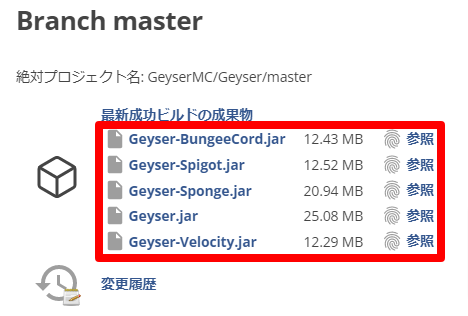
自分が立てたサーバーに対応したものをダウンロードしましょう。
| 名前 | 対応サーバー |
|---|---|
| Geyser-BungeeCord.jar | BungeeCordサーバー |
| Geyser-Spigot.jar | Spigotサーバー |
| Geyser-Sponge.jar | Spongeサーバー |
| Geyser.jar | スタンドアローン |
| Geyser-Velocity.jar | Velocityサーバー |
SpigotMCでサーバーを作った方は、「Geyser-Spigot」をダウンロードしてください。
Floodgateのダウンロード
こちらのサイトにアクセスしてダウンロードをしていきます。
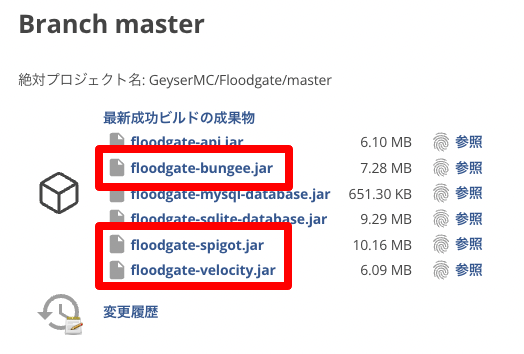
自分が立てたサーバーに対応したものをダウンロードしましょう。
| 名前 | 対応サーバー |
|---|---|
| floodgate-bungee.jar | BungeeCordサーバー |
| floodgate-spigot.jar | Spigotサーバー |
| floodgate-velocity,jar | Velocityサーバー |
SpigotMCでサーバーを立てた方は、「floodgate-spigot.jar」をダウンロードしましょう。
サーバーにプラグインを導入する
先ほどダウンロードしてきたファイルをサーバーに導入していきます。
SpigotMCでサーバーを立てた方
pluginsフォルダにプラグインを追加する
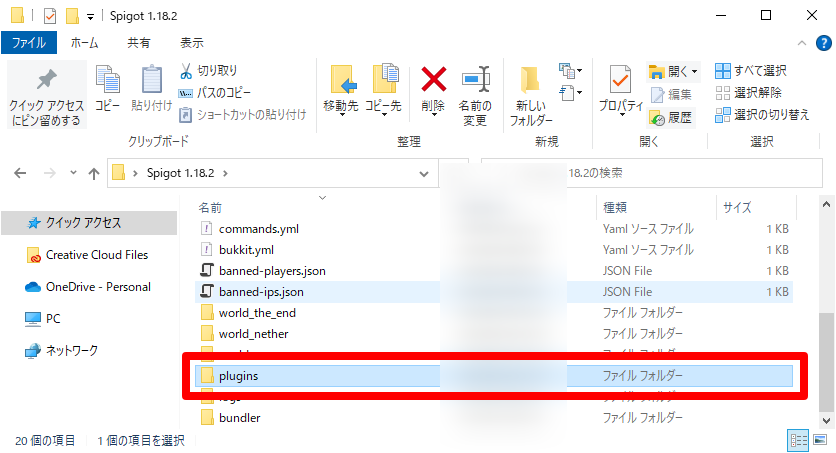
サーバーのファイルなどが入っているフォルダを開き、pluginsフォルダを開きます。
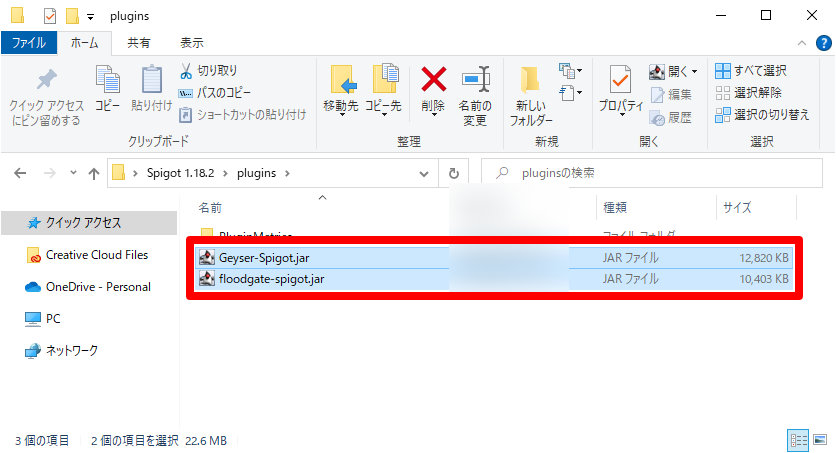
先ほどダウンロードしてきたプラグイン二つをpluginsフォルダに追加します。
統合版プレイヤーの名前の前につく文字の設定
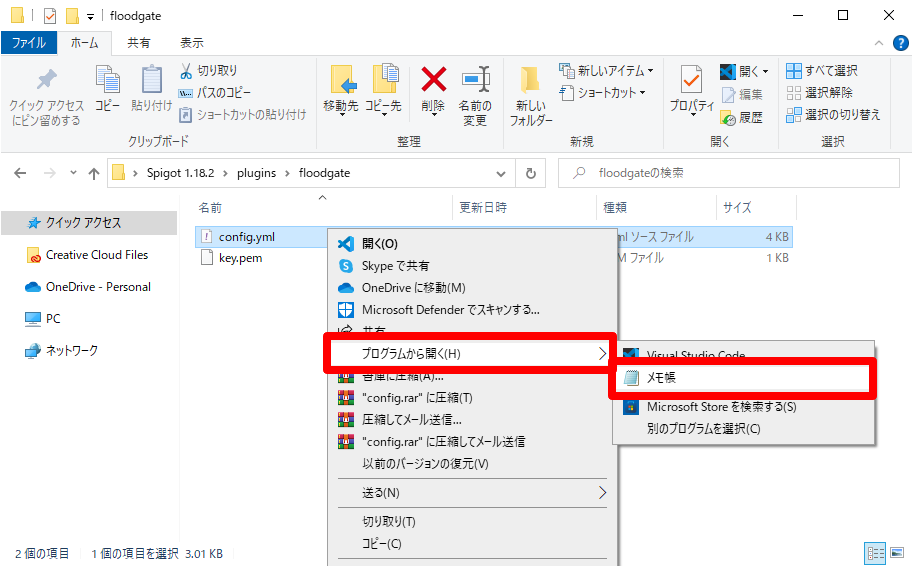
pluginsフォルダにfloodgateというフォルダがあり、その中にconfig.ymlファイルがあるのでそれを編集していきます。
作業用フォルダ\plugins
│ floodgate-spigot.jar
│ Geyser-Spigot.jar
│
├─floodgate
│ config.yml //ここにあります
│ key.pem
│
├─Geyser-Spigot
│ │ config.yml
│ │
│ ├─locales
│ │ ja_jp.json
│ │
│ └─packs
└─PluginMetrics
config.yml
config.ymlの10行目ぐらいに、username-prefixという項目があるので、
- 「username-prefix: "."」➡「username-prefix: "【統合版】"」
など、わかりやすいものに変えておきます。
統合版のポートも25565に変更しておく(自分の場合)
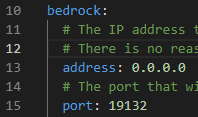
port番号は19132のままでもよいのですが、わかりやすいので、25565に自分は統一しています。
(セキュリティやパフォーマンスに影響があるようでしたら教えて下さい)
作業用フォルダ\plugins
│ floodgate-spigot.jar
│ Geyser-Spigot.jar
│
├─floodgate
│ config.yml
│ key.pem
│
├─Geyser-Spigot
│ │ config.yml //ここにあります
│ │
│ ├─locales
│ │ ja_jp.json
│ │
│ └─packs
└─PluginMetrics
config.yml統合版のポート番号を変えたい方は、pluginsフォルダの中にある
- Geyser-Spigotフォルダの中のconfig.yml
の15行目ぐらいにある「port: 19132」を「port: 25565」に変更してください。
サーバーの起動
いつも通り、起動用ファイルを起動するだけでよいです。まずはJava版マイクラで接続してみましょう。
無事に接続できたら、統合版でも試してみてください。
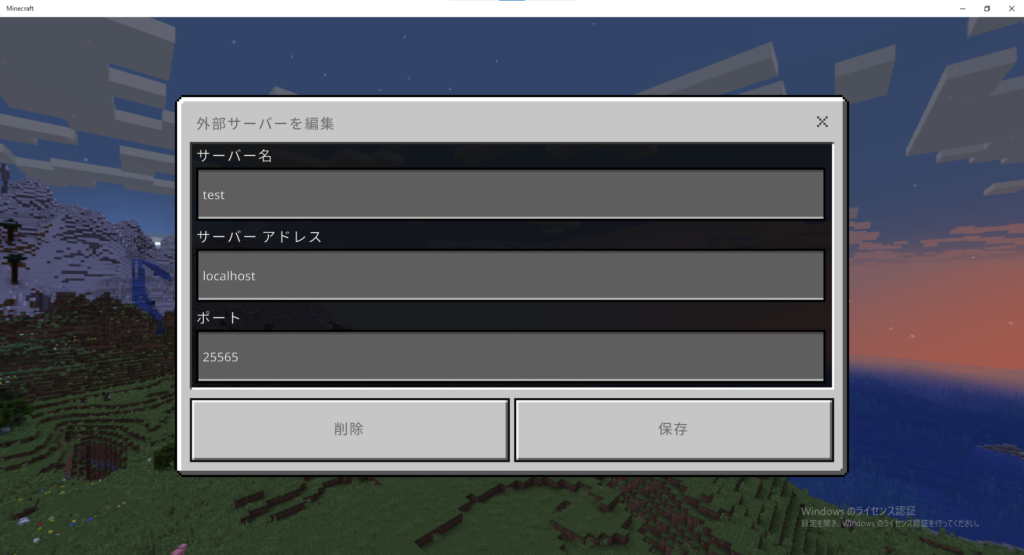
Java版では参加できるのに統合版では参加できない時
CheckNetIsolation LoopbackExempt -a -n="Microsoft.MinecraftUWP_8wekyb3d8bbwe"2022/5/1(日) 追記
WindowsのPowerShellにこのコマンドを打ち込んでください。サーバーの再起動後、入れるようになっていると思います。
Java版と統合版が参加できるサーバーの完成!

これで、統合版とJava版が両方とも参加できるサーバーが完成しました。お疲れさまでした。
最後に
今回は、統合版とJava版どちらも参加ができるプラグインサーバーの立て方について解説しました。
プラグインサーバーさえできればあとはプラグインを導入して設定をするだけなので意外と簡単だったかもしれません。
良ければ記事のSNSシェア、拡散、よろしくお願いいたします。
他にも記事を書いているので、読んでいただけると嬉しいです!



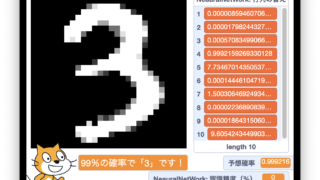
一言コメント
記事をもっとすっきりさせていこうと思います。





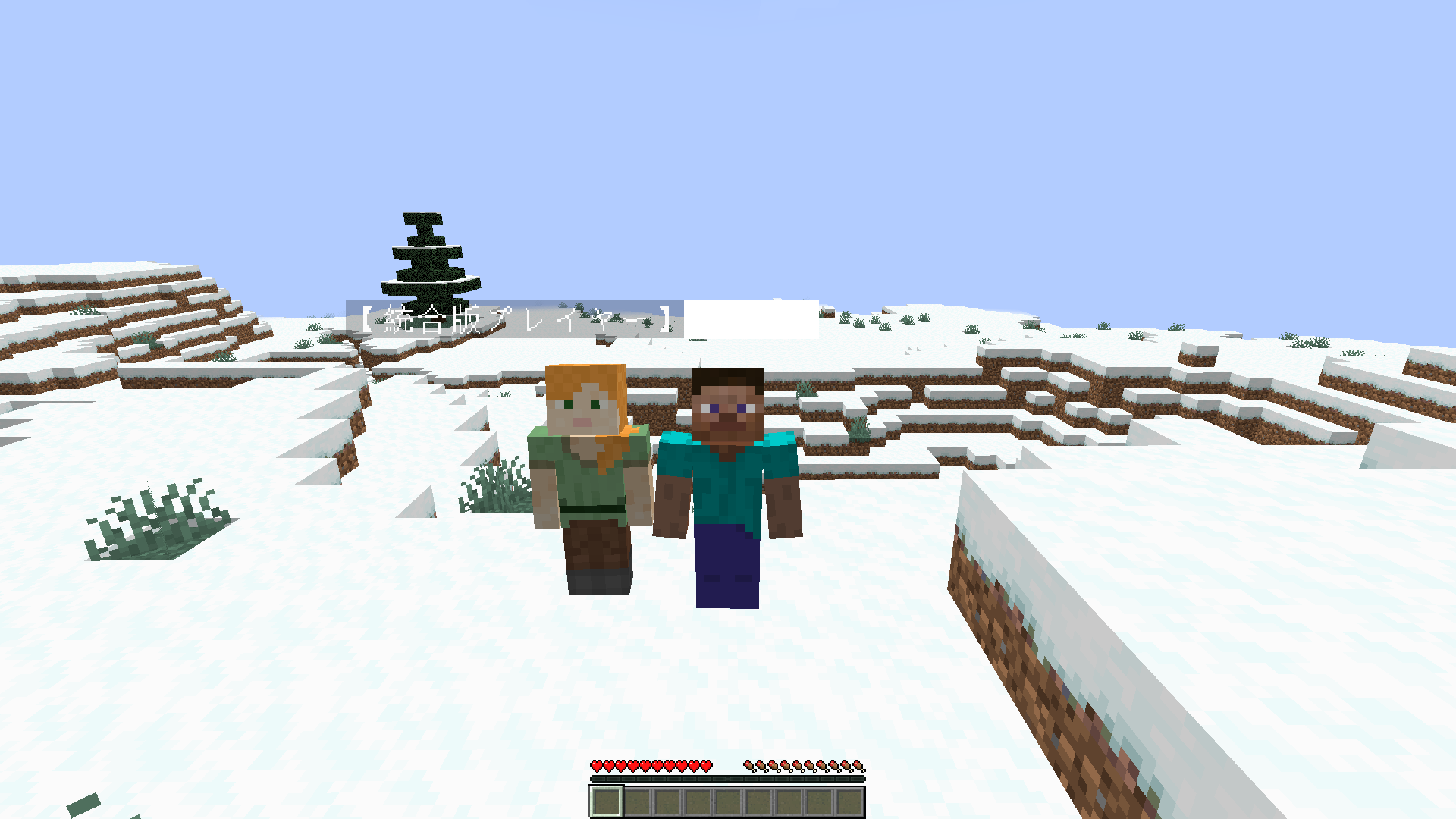
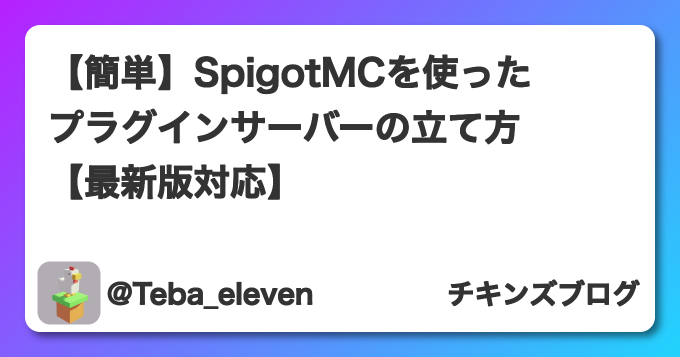
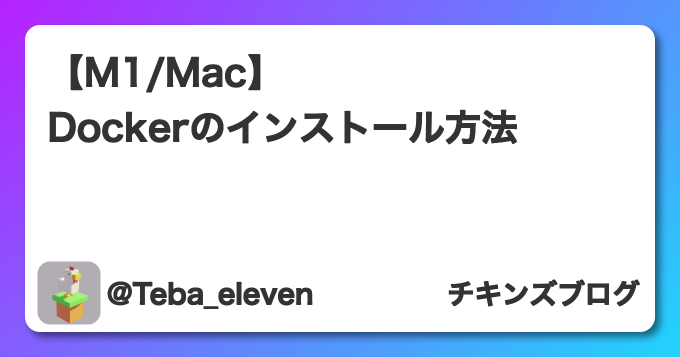
コメント
はじめまして。
パワーシェルへのコマンドを入力した際に「エラー: アクセスが拒否されました。管理者としてコマンドを実行してください」と表示されます。
この場合の対応を教えていただけると助かります。
よろしくお願いします。
コメントありがとうございます。多分、パワーシェルを管理者権限で実行していないためです。管理者としてシェルを起動してコマンドを入力してみてください。